
Si cet été vous comptez enchaîner les parties de Counter-Stike 2 ou tenter de vaincre ce satané boss dans Elden Ring, enregistrer vos exploits permettrait de prouver au monde entier que vous êtes meilleur que les autres. Pour ça, Steam déploie une nouvelle fonctionnalité directement intégrée dedans.
Pour aller plus loin
Que deviennent vos jeux Steam après la mort ?
Enregistrez votre écran grâce à Steam
Steam l’a annoncé sur son site : la fonction « Enregistrement de parties » arrive en bêta. Il « permet de créer et de partager vos vidéos de jeu, et fonctionne avec tous les titres sur Steam ». Lorsqu’il est activé, ce mode enregistre votre écran en arrière-plan et stocke la vidéo sur l’un de vos disques durs : vous pouvez demander de le faire durant un certain temps et dans une certaine qualité.
Pour éviter de se retrouver avec un stockage complètement saturé, vous pouvez déclencher et stopper les enregistrements manuellement. Afin de ne pas trop impacter les performances, Steam donne la priorité aux cartes graphiques plutôt qu’au processeur.

Une fois les enregistrements bien découpés, vous pouvez les envoyer à vos amis via la messagerie de Steam ou bien les publier en ligne. Les vidéos peuvent être envoyées depuis le Steam Deck vers votre PC ou votre smartphone par exemple. Les vidéos sont enregistrées au format MP4. La force de Steam, c’est que tous les jeux sont compatibles, mais aussi tous les ordinateurs et même les Steam Deck et Steam Deck Oled.
Pourquoi c’est peut-être le meilleur outil d’enregistrement d’écran
L’avantage, c’est que Steam peut savoir ce qu’il se passe dans votre jeu, grâce aux succès ou aux différentes actions que vous pouvez réaliser. Ainsi, si vous enregistrez une longue session, Steam est capable de retrouver automatiquement les temps forts : ce n’est plus à vous de le faire. Il faut toutefois que les jeux intègrent la timeline Steam, ce qui fait que tous les jeux ne seront pas entièrement compatibles en attendant que les développeurs se mettent en conformité avec l’API de Valve.
Il est toutefois possible d’ajouter ses propres repères temporels. Par ailleurs, les jeux peuvent indiquer sur cette timeline si vous êtes dans le menu, dans une salle d’attente ou en jeu, pour se repérer encore plus facilement.
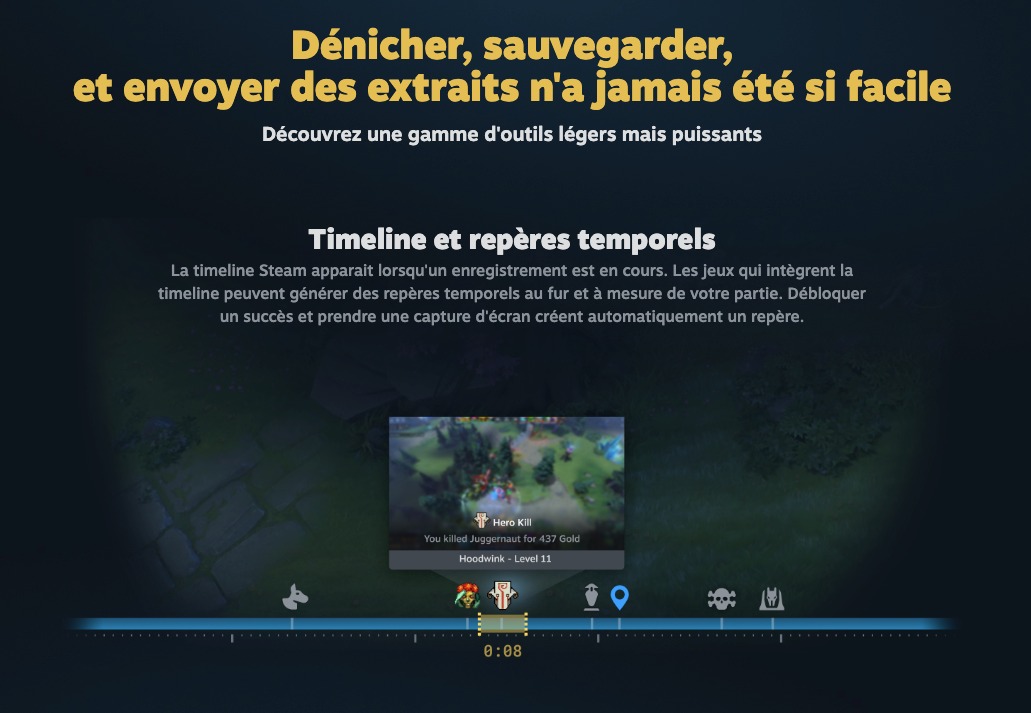
Autre possibilité qui peut s’avérer utile : revenir en arrière très rapidement. Très pratique « pour voir comment votre personnage est mort, ou pour vous souvenir d’un précédent dialogue avec un PNJ. » Une fonction accessible depuis l’overlay Steam qui s’affiche au-dessus de votre jeu ouvert.
Comment tester l’enregistrement d’écran avec Steam ?
Pour ce faire, vous devez rejoindre la bêta de Steam. Pour cela, rendez-vous dans les paramètres du logiciel, puis dans la section « Interface », puis dans la sous-section » Participation à la bêta du client » et sélectionnez la version bêta.
Pour aller plus loin
Comment faire une capture vidéo et enregistrer son écran Windows 10
Et pour activer et/ou paramétrer l’enregistrement d’écran, il y a une section « Enregistrement de parties » dans les paramètres de Steam.
Notre émission Twitch SURVOLTÉS, c’est un mercredi sur deux de 18h à 20h : retrouvez-nous pour parler voiture électrique ou vélo électrique, autour de débats, d’interviews, d’analyses et de jeux !





















Ce contenu est bloqué car vous n'avez pas accepté les cookies et autres traceurs. Ce contenu est fourni par Disqus.
Pour pouvoir le visualiser, vous devez accepter l'usage étant opéré par Disqus avec vos données qui pourront être utilisées pour les finalités suivantes : vous permettre de visualiser et de partager des contenus avec des médias sociaux, favoriser le développement et l'amélioration des produits d'Humanoid et de ses partenaires, vous afficher des publicités personnalisées par rapport à votre profil et activité, vous définir un profil publicitaire personnalisé, mesurer la performance des publicités et du contenu de ce site et mesurer l'audience de ce site (en savoir plus)
En cliquant sur « J’accepte tout », vous consentez aux finalités susmentionnées pour l’ensemble des cookies et autres traceurs déposés par Humanoid et ses partenaires.
Vous gardez la possibilité de retirer votre consentement à tout moment. Pour plus d’informations, nous vous invitons à prendre connaissance de notre Politique cookies.
Gérer mes choix